如今随着智能手机的普及和功能的不断升级,录制屏幕视频已经成为了许多人日常生活中必不可少的一项技能,而作为一家知名的手机品牌,vivo也不甘落后,在其最新的手机型号中,加入了强大的屏幕录制功能,让用户能够轻松录制手机屏幕上的一切操作。vivo手机如何录制屏幕视频呢?下面我们就来一探究竟。
vivo手机如何录制屏幕视频
具体步骤:
1.针对vivo手机可以录屏,可以说是非常方便。打开手机,在底端部分,手指向上滑。会出现以下界面。点击“超级截屏”。
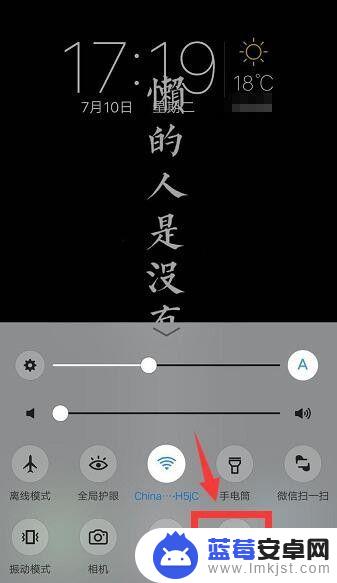
2.如图所示,点击后,会出现以下界面。在圆圈部分有“屏幕录制”这一项。
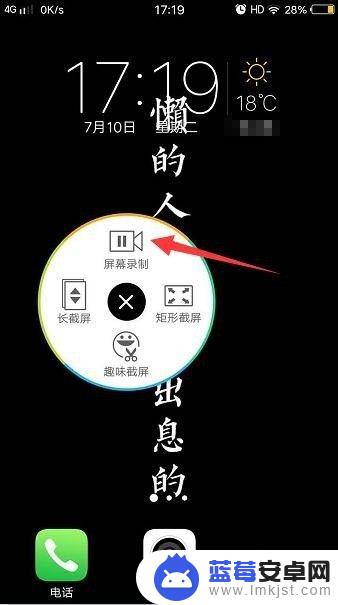
3.接下来,点击“屏幕录制”,出现红点,这时已经开始录制。可以找视频等内容进行录制
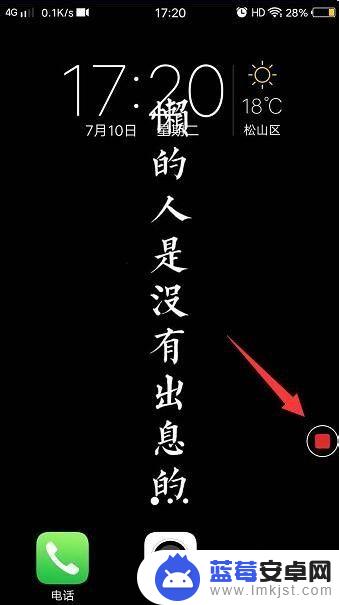
4.然后点击红点,便能停止录制。此时录制好的视频在手机相册中。
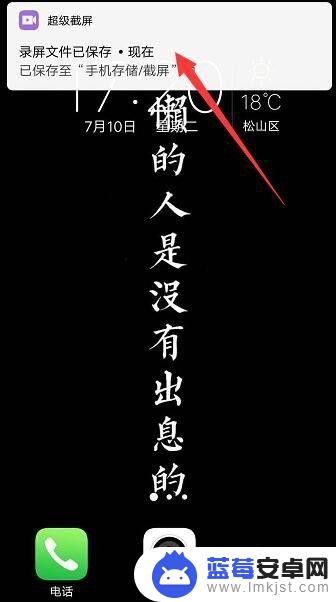
5.当然,如果想实现手机屏幕录制操作。我们还可以借助如图所示的手机APP工具来实现。
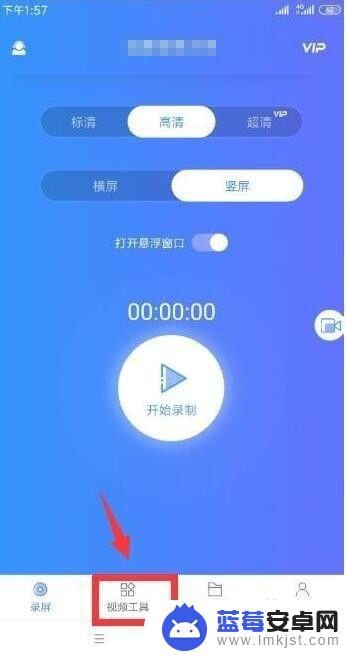
6.如图所示,切换到“视频工具”选项卡,点击“手机投屏”按钮。
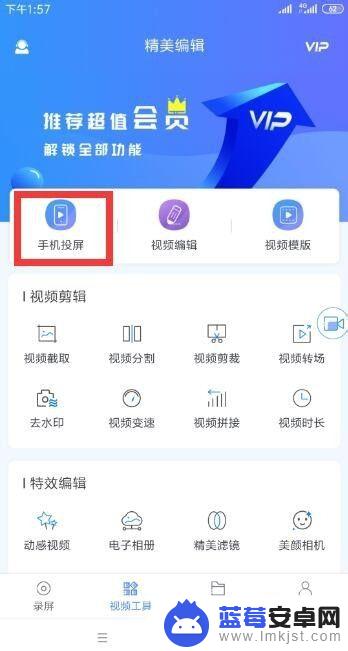
7.接下来按照屏幕提示进行操作,在电脑上安装相应的投屏程序。并利用手机APP进行扫描进行连接。
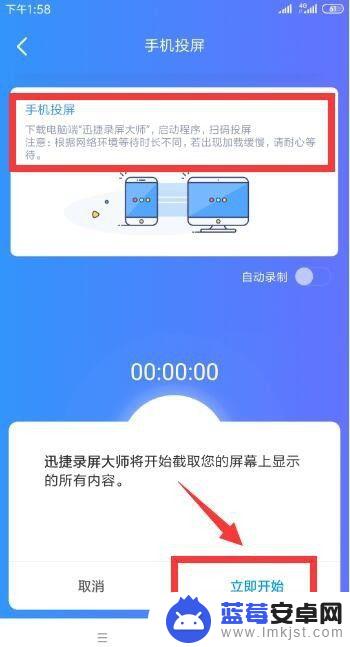
8.之后就可以在电脑上连接手机屏幕,就录制相应的操作步骤或查看手机屏幕操作了。

以上是vivo录制视频的全部内容,需要的用户可以按照这些步骤进行操作,希望这对大家有所帮助。












